Tips Sederhana Membuat Form Login Tanpa Coding Microsoft Access 2013
Membuat Form Login Microsoft Access 2013| Membuat sebuah aplikasi gampang-gampang susah, apalagi bagi para pemula yang belajar Microsoft Access karena harus memahami cara kerja dan penggunaannya. Sering kita jumpai di tampilan utama sebuah aplikasi adalah Form Login. Pertanyaannya bagaimana cara membuat Form Login di Microsoft Access?
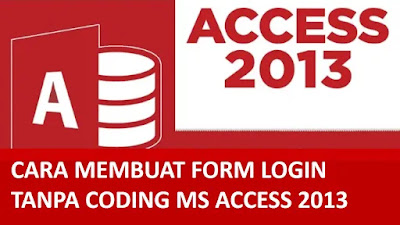
Dalam pembuatan Form Login ini terdapat beberapa cara yaitu, pertama langsung menggunakan wizard artinya sudah dipersiapkan oleh Microsoft Access, dan yang kedua menggunakan tabel dengan menggunakan script tambahan. Cara kedua ini agak sedikit sulit karena harus belajar visual basic for access.
Kalau menggunakan script terbayangkan di benak anda hal yang sulit apalagi bagi orang para pemula tentunya. Di artikel ini saya akan menjelaskan dengan mudah dan sederhana agar setiap orang dapat mempraktekkan cara membuat Form Login ini dengan baik dan lancar.
Selain membuat Form, kadangkala dalam pengolahan database di Ms Access, Anda membutuhkan sebuah query dalam melengkapi pembuatan Report, silahkan cek Bagaimana cara membuat Query dengan menambahkan Rumus dan Kriteria dengan cara Cepat dan Akurat.
Inilah cara sederhana membuat login database di Ms. Access sebagai berikut:
1. Buka Access 2013 dan pilih menu "Open Folder File" > "Computer"
2. Pilih tombol "Browse" dan pilih file database Access Anda (jangan di double click)
3. Pada tombol "Open" klik tanda "segitiga terbalik" dan pilih "Open Exclusive"
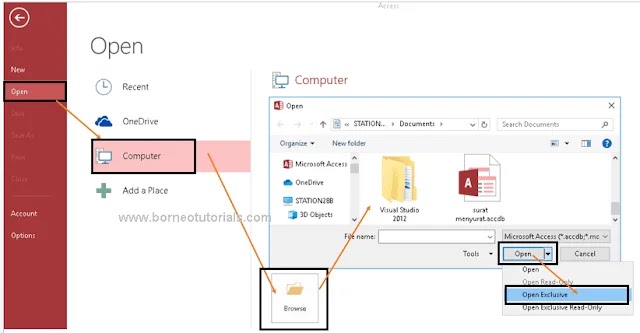
4. Klik tab ribbon "FILE" > pilih menu "Info" > "Encrypt with Password"
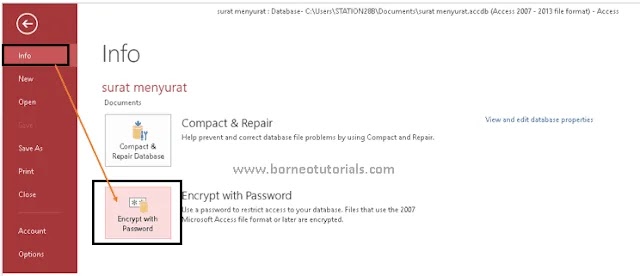
5. Kemudian isikan password dan ketikkan kembali password di kolom "verify" >> klik tombol "OK", dan jika ada konfirmasi klik kembali "OK"
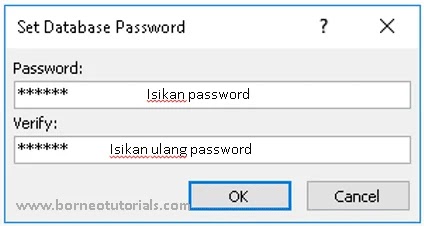
6. Setelah selesai silahkan tutup database Ms Access Anda, dan untuk mengetahui benar atau tidak maka buka kembali file database Access, jika benar maka akan tampil seperti dibawah ini:
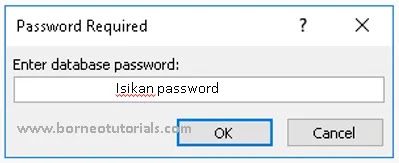
1. Jalankan aplikasi Microsoft Access 2007-2013
2. Siapkan Tabel: Buatlah tabel baru dan simpan dengan nama misalkan tabel Password seperti tampilan dibawah ini:
Field Name :
3. Setelah itu simpan tabel, dan isikan datanya sebagai berikut (boleh Anda tentukan sendiri) :
 4. Buatlah Form Login dan desain form tersebut dengan menggunakan tombol Textbox, Combo box, dan button
4. Buatlah Form Login dan desain form tersebut dengan menggunakan tombol Textbox, Combo box, dan button
5. Ubah mode form ke Form Design: Gunakan Combo Box dimana datanya diambil dari tabel Password dan pilih field: Userid dan username, seperti dibawah ini:
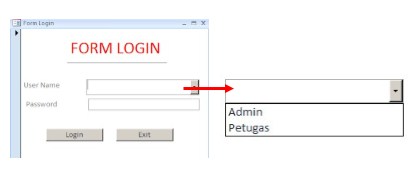 Kemudian tambahkan tombol textbox dan berinama TxtPword.
Kemudian tambahkan tombol textbox dan berinama TxtPword.
6. Tambahkan tombol Button untuk tombol Login dan tombol Exit, dan atur properties-nya sebagai berikut:
7. Atur kembali dimana pada tombol Login sebagai berikut:
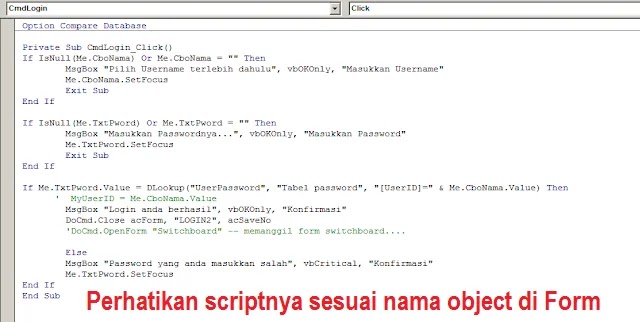
8. Simpan dan jalankan Form Login tersebut.
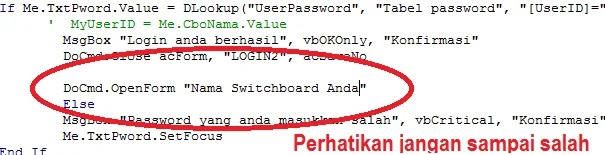
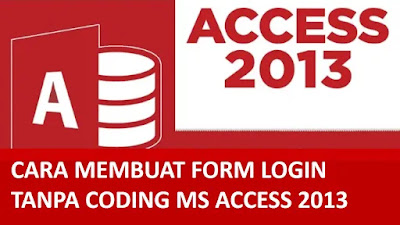
Kalau menggunakan script terbayangkan di benak anda hal yang sulit apalagi bagi orang para pemula tentunya. Di artikel ini saya akan menjelaskan dengan mudah dan sederhana agar setiap orang dapat mempraktekkan cara membuat Form Login ini dengan baik dan lancar.
Selain membuat Form, kadangkala dalam pengolahan database di Ms Access, Anda membutuhkan sebuah query dalam melengkapi pembuatan Report, silahkan cek Bagaimana cara membuat Query dengan menambahkan Rumus dan Kriteria dengan cara Cepat dan Akurat.
Cara Membuat Login Database Ms Access Tanpa Coding
Sebelum ke pembuatan Form Login saya akan menambahkan cara membuat konfirmasi Login masuk ke database Ms Acces. Maksudnya pada saat Anda membuka database Access maka akan tampil konfirmasi untuk memasukkan password.Inilah cara sederhana membuat login database di Ms. Access sebagai berikut:
1. Buka Access 2013 dan pilih menu "Open Folder File" > "Computer"
2. Pilih tombol "Browse" dan pilih file database Access Anda (jangan di double click)
3. Pada tombol "Open" klik tanda "segitiga terbalik" dan pilih "Open Exclusive"
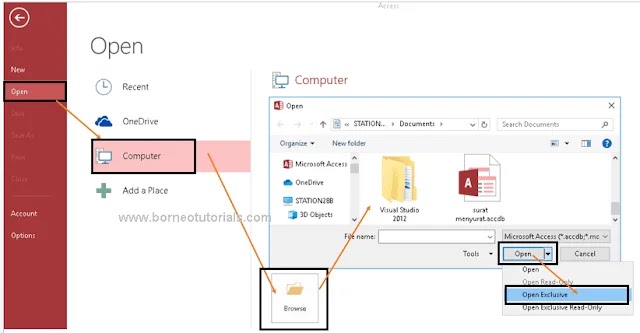
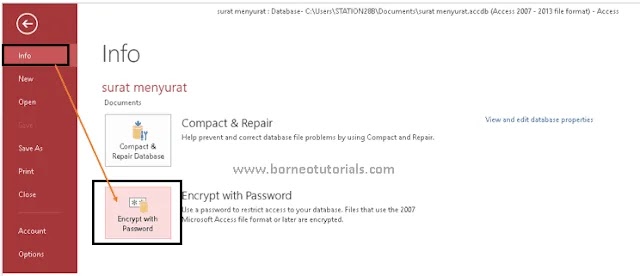
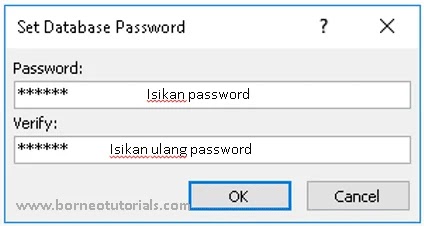
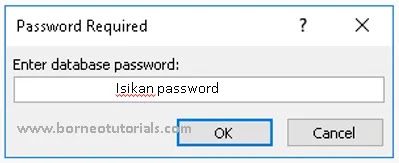
Tips Membuat Form Login di Microsoft Access Dengan Coding
Ada beberapa langkah yang harus dilakukan dalam membuat Form Login di Microsoft Access sebagai berikut:1. Jalankan aplikasi Microsoft Access 2007-2013
2. Siapkan Tabel: Buatlah tabel baru dan simpan dengan nama misalkan tabel Password seperti tampilan dibawah ini:
Field Name :
- UserID --> Data type : Number dan Field Size : Long Integer atau auto number
- UserName --> Data type : Text , dan Field Size : misalkan 25
- UserPassword --> Data type : Text, dan Field Size : misalkan 25
3. Setelah itu simpan tabel, dan isikan datanya sebagai berikut (boleh Anda tentukan sendiri) :

5. Ubah mode form ke Form Design: Gunakan Combo Box dimana datanya diambil dari tabel Password dan pilih field: Userid dan username, seperti dibawah ini:
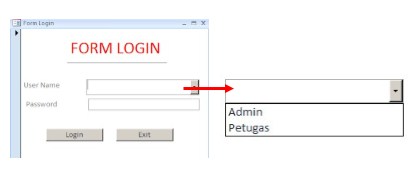
6. Tambahkan tombol Button untuk tombol Login dan tombol Exit, dan atur properties-nya sebagai berikut:
- Tombol Login --> tab All --> Name: berinama CmdLogin
- Tombol Exit --> tab All --> Name: berinama CmdExit
7. Atur kembali dimana pada tombol Login sebagai berikut:
- Aktif di tombol Login dan klik properties
- Pada tab Event --> klik menu On Clik (tanda ...)
- Maka akan tampil editor untuk memasukkan script sebagai berikut:
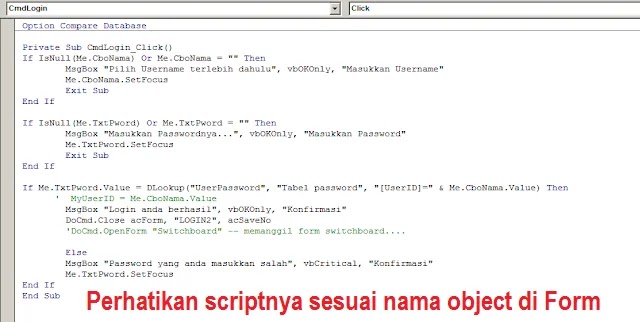
- Bagi yang ingin Form Login tampil diawal sebelum menu utama seperti Switboard Manager, maka silahkan tambahkan script yaitu:
- Buka kembali edito visual basic pada point 7
- Sisipkan script baru untuk memanggil Form Login seperti gambar dibawah:
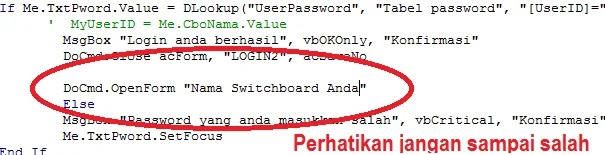
Dalam Membuat Form Login di Microsoft Access baik dengan coding ataupun tanpa coding,sebenarnya tidak wajib, hanya ada beberapa tugas mahasiswa yang biasanya diharuskan membuat Form Login di Microsoft Access sebagai pelengkap tugas akhir mereka.
Itulah ulasan singkat dan sederhana tentang membuat Form Login di Microsoft Access 2007-2013 dan jika masih kurang jelas dapat melihat video tutorialnya disini. Selamat menooba dan semoga bermanfaat.

0 Response to "Tips Sederhana Membuat Form Login Tanpa Coding Microsoft Access 2013"
Posting Komentar
Terima kasih sudah membaca di blog BorneoTutorials, Silahkan tinggalkan komentar